Cách kết nối tai nghe Bluetooth với PS5 của bạn (Có và không có bộ điều hợp)
Soundbars vẫn ổn, nhưng nếu bạn muốn đắm chìm trong các trò chơi PlayStation 5 của mình, bạn sẽ cần một số tai nghe. Nếu bạn đang sử dụng một cặp tai nghe Bluetooth không dây, làm cách nào bạn có thể kết nối chúng với máy chơi game của Sony?
Có vẻ lạ trong một thế giới mà Bluetooth có trong mọi thứ, từ lò nướng bánh cho đến ô tô, nhưng kết nối tai nghe Bluetooth với PS5 không phải là một quá trình đơn giản.
Nội dung bài viết
PS5 có Bluetooth không?
Mặc dù PlayStation 5 không có Bluetooth nhưng nó chỉ hỗ trợ các thiết bị Bluetooth cụ thể. Bạn có thể dễ dàng kết nối bàn phím hoặc chuột Bluetooth bằng cách sử dụng tùy chọn menu Phụ kiện Bluetooth trong cài đặt của bảng điều khiển. Nếu bạn thử tai nghe Bluetooth, bạn sẽ không gặp nhiều may mắn.
Có phải Sony đang cố chấp ở đây? Có một lý do chính đáng để tránh âm thanh Bluetooth trong bảng điều khiển và bạn cũng sẽ không tìm thấy hỗ trợ âm thanh Bluetooth gốc trên bảng điều khiển Xbox Series X và S của Microsoft. Nintendo Switch đã nhận được bản cập nhật chương trình cơ sở bổ sung âm thanh Bluetooth. Tuy nhiên, khi sử dụng nó, bạn sẽ nhanh chóng nhận ra Bluetooth không phù hợp để chơi game như thế nào.

Trừ khi cả tai nghe và thiết bị đều hỗ trợ giao thức Bluetooth có độ trễ thấp đặc biệt, bạn đang xem độ trễ trên 200ms, điều này có thể dễ dàng nhận thấy đối với người chơi. Không có gì đưa bạn ra khỏi trò chơi bằng việc bóp cò súng và chỉ nghe thấy tiếng súng sau khi họng súng nhấp nháy! Nó cũng là một cuộn xúc xắc với tai nghe cụ thể.
Sử dụng AirPods Max với Switch mang lại kết quả tốt, nhưng sử dụng một cặp Samsung Galaxy Buds mang lại trải nghiệm không sử dụng được. Với mỗi tùy chọn mà chúng tôi sẽ đề cập bên dưới, chúng tôi sẽ thảo luận về những cân nhắc về độ trễ mà bạn sẽ phải xem xét.
Tai nghe chơi game PS5 của bên thứ ba và chính thức
Nếu đang tìm kiếm tai nghe mới cho PS5, bạn nên cân nhắc sử dụng một trong những tai nghe được cấp phép chính thức cho PS5. Sony bán một số tai nghe hoạt động với PS5, với Sony Pulse 3D là mẫu đầu vào.
Các thiết bị này không kết nối trực tiếp với PS5. Thay vào đó, bộ điều hợp không dây USB cắm vào cổng USB-A ở phía trước hoặc phía sau của bảng điều khiển. Sau khi bật tai nghe, nó sẽ tự động liên kết với bộ chuyển đổi và PS5 sẽ tự động chuyển sang tai nghe.
Tín hiệu không dây độc quyền được sử dụng trong các sản phẩm này không có độ trễ, ít nhất là đối với não người, vì vậy nó mang lại trải nghiệm tốt hơn hầu hết các tai nghe Bluetooth. Thậm chí tốt hơn, bạn có thể sử dụng cùng một bộ chuyển đổi USB đó với PC hoặc máy Mac của mình, vốn chỉ được xem như một thiết bị âm thanh USB.
Giải pháp chính thức của Sony mang đến sự thoải mái tuyệt vời, âm thanh trò chơi 3D tuyệt vời, thời lượng pin tốt và mức giá tuyệt vời. Chắc chắn có những tai nghe tốt hơn trên thị trường, nhưng Pulse 3D là tai nghe tốt nhất mà bạn sẽ tìm thấy ở mức giá 100 đô la cho một chiếc PS5 và Sony chắc chắn biết cách tạo ra một chiếc tai nghe có âm thanh tốt với mọi ngân sách.
Sử dụng Bộ điều hợp Bluetooth
Nếu bạn muốn sử dụng tai nghe Bluetooth theo lựa chọn của mình, thì lựa chọn tốt nhất của bạn là sử dụng dongle Bluetooth chỉ dành cho âm thanh của bên thứ ba được liệt kê là tương thích với PS5. Các thiết bị này hoạt động giống như các bộ điều hợp độc quyền được đề cập ở trên. Chúng trình bày dưới dạng thiết bị âm thanh USB với PS5 (hoặc PC, Mac, v.v.) và xử lý nội bộ kết nối âm thanh không dây.
Không giống như các bộ điều hợp độc quyền, bạn phải ghép nối thủ công dongle với tai nghe của mình. Điều này thường được thực hiện bằng cách đầu tiên đặt tai nghe của bạn vào chế độ ghép nối, sau đó nhấn nút ghép nối trên bộ điều hợp. Sau đó, nó sẽ tự động liên kết với thiết bị âm thanh Bluetooth đầu tiên mà nó phát hiện được yêu cầu ghép nối.
Những bộ điều hợp chỉ dành cho âm thanh này có thể giảm đáng kể độ trễ thông thường của Bluetooth. Bằng cách chỉ tập trung vào âm thanh và cung cấp các giao thức Bluetooth có độ trễ thấp như aptX-LL, độ trễ có thể giảm xuống mức mà bạn sẽ không nhận thấy bất cứ điều gì.
Điểm bắt buộc là bạn sẽ phải sử dụng tai nghe hỗ trợ giao thức độ trễ thấp giống như bộ chuyển đổi. Một số bộ điều hợp cho phép bạn xoay vòng theo cách thủ công qua các giao thức mà chúng hỗ trợ cho đến khi bạn tìm thấy một bộ điều hợp cung cấp chất lượng âm thanh và kết hợp độ trễ tốt nhất. Các bộ điều hợp này cũng giúp giảm độ trễ trên PC, Mac và các thiết bị khác hỗ trợ âm thanh USB.
Có rất nhiều bộ điều hợp Bluetooth tuyệt vời trên các trang web như Amazon, nhưng chúng tôi thích rằng Avantree C81 là một bộ phát Bluetooth nhỏ, độ trễ thấp, phù hợp với cổng USB-C ở mặt trước PS5 của bạn. Nó cung cấp độ trễ dưới 40ms khi sử dụng aptX-LL và nó cũng sẽ hoạt động với Mac hoặc PC, vì vậy bạn có thể dễ dàng di chuyển tai nghe của mình giữa PS5 và máy tính.
Cắm vào Bộ điều khiển DualSense
Mỗi bộ điều khiển PlayStation 5 Dualsense cũng là một bộ điều hợp âm thanh không dây sử dụng công nghệ độc quyền của Sony. Bạn sẽ tìm thấy giắc cắm tai nghe trên bộ điều khiển giữa hai chuôi. Ngoại trừ các chồi không dây như Apple AirPods, hầu hết các tai nghe Bluetooth đều cung cấp kết nối có dây ngoài Bluetooth, với cáp cần thiết đi kèm trong gói.

Chỉ cần cắm tai nghe vào bộ điều khiển sẽ mang lại cho bạn toàn bộ lợi ích của âm thanh 3D không dây với chức năng trò chuyện, giả sử tai nghe của bạn có micrô. Mặc dù đây không phải là giải pháp hoàn toàn không dây, nhưng bạn chỉ được kết nối với bộ điều khiển và có thể tự do ngồi ở bất cứ đâu bạn muốn.
Ngoài sự bất tiện nhỏ là dây ngắn chạy tới bộ điều khiển, nhược điểm chính của phương pháp này là nó có thể làm giảm tuổi thọ pin của bộ điều khiển DualSense của bạn. Tác động đến tuổi thọ pin phụ thuộc vào mức âm lượng và mức độ ngốn điện của tai nghe cụ thể của bạn. Một số tai nghe Bluetooth vẫn cho phép bạn sử dụng các tính năng như khử tiếng ồn hoặc khuếch đại bổ sung. Các tính năng này làm cạn pin của tai nghe chứ không phải bộ điều khiển.
Thay vào đó, hãy kết nối với Bluetooth của TV
Nếu bạn có một mẫu TV thông minh gần đây, rất có thể nó hỗ trợ Bluetooth nguyên bản. Điều này có nghĩa là bạn không phải kết nối tai nghe của mình với PS5. Thay vào đó, hãy kết nối nó với TV và mọi âm thanh phát trên bộ sẽ có thể nghe được.
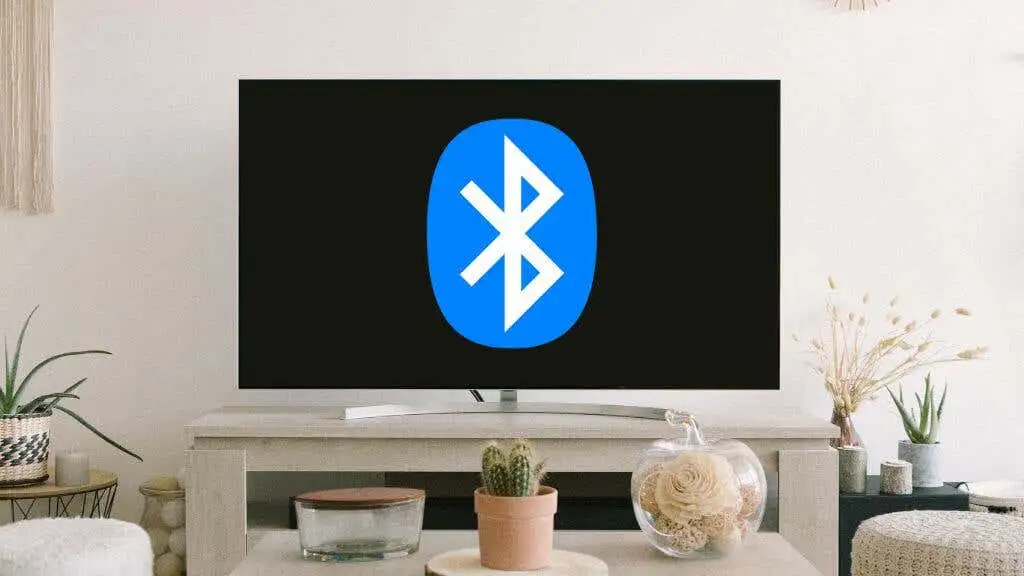
Tình hình độ trễ với âm thanh Bluetooth của TV rất khác nhau. Các mẫu cũ hơn hoặc rẻ hơn có xu hướng có độ trễ cao. Nếu bạn đã có tai nghe Bluetooth và TV có hỗ trợ âm thanh Bluetooth, bạn chỉ cần kiểm tra xem nó hoạt động tốt như thế nào.
Phương pháp chính xác để kết nối tai nghe của bạn với TV khác nhau tùy theo kiểu máy và thương hiệu. Nó sẽ nằm ở đâu đó trong menu cài đặt, nhưng bạn sẽ phải tham khảo hướng dẫn sử dụng TV của mình để biết các bước chính xác.
Kết nối với TV không có Bluetooth (hoặc Bluetooth kém)
Các TV cũ hơn rất có thể không có Bluetooth hoặc bạn có thể thấy rằng Bluetooth có thể quá chậm hoặc cung cấp chất lượng âm thanh kém. Nếu bạn ổn với việc chi tiêu một số tiền nhỏ, bạn có thể giải quyết vấn đề này bằng một giải pháp bổ sung dễ dàng.
Hầu hết các TV đều có đầu ra âm thanh nổi analog dành cho tai nghe. Nhiều bộ điều hợp khác nhau cắm vào đầu ra tai nghe tương tự này và cung cấp âm thanh Bluetooth có độ trễ thấp.
Kết nối tai nghe không dây của bạn với một trong những bộ điều hợp bổ sung này không khác gì kết nối với bất kỳ thiết bị âm thanh Bluetooth nào khác. Cắm hộp vào đầu ra analog của TV, sau đó đặt tai nghe không dây của bạn vào chế độ ghép nối. Sau đó, sử dụng phương pháp được mô tả trong sách hướng dẫn của thiết bị để đặt máy phát ở chế độ ghép nối.
Việc bạn có nhận được độ trễ tốt hay không phụ thuộc vào giao thức Bluetooth nào được bộ phát và tai nghe hỗ trợ lẫn nhau.
Audikast sẽ hoạt động với bất kỳ TV nào có đầu ra âm thanh bằng kết nối quang học, AUX hoặc RCA. Thật không may, điều này không hỗ trợ HDMI eARC, nhưng nó không phải là vấn đề lớn khi chúng tôi chỉ muốn âm thanh nổi từ TV.
Audikast hỗ trợ aptX-LL, vì vậy bạn hầu như không có độ trễ nếu tai nghe hoặc tai nghe của bạn hỗ trợ giao thức đó. Ngoài ra, nếu bạn có tai nghe FastStream, bạn cũng có thể tận dụng độ trễ thấp.
Một tính năng thú vị khác của Audikast là hỗ trợ hai tai nghe cùng một lúc, vì vậy nếu bạn đang chơi trò chơi co-op trên ghế dài, hai người có thể sử dụng tai nghe mà không đánh thức hàng xóm.
Lời khuyên chung về khắc phục sự cố
Hầu hết các giải pháp ở đây là tự giải thích hoặc yêu cầu bạn đọc các hướng dẫn cụ thể có trong sách hướng dẫn cho thương hiệu thiết bị bạn đang sử dụng, nhưng bạn có thể thấy rằng bạn vẫn không nhận được âm thanh từ PS5.
Giải pháp hầu như luôn được tìm thấy trong cài đặt âm thanh của PS5. Đi đến Cài đặt > Âm thanh > Đầu ra âm thanh, sau đó chọn thiết bị đầu ra chính xác. Thông thường, PS5 sẽ tự động chuyển sang bộ điều hợp USB Bluetooth, nhưng bạn có thể thay đổi mọi thứ theo cách thủ công tại đây nếu không.
Một cách khắc phục đơn giản khác là rút USB dongle và cắm lại hoặc vào một cổng USB khác.

